
Как перенести данные из Infinix в Infinix: пошаговое руководство

Когда вы приобретаете новый телефон Infinix, первое, о чем вы, вероятно, думаете, как перенести все важные данные — контакты, фотографии, сообщения, приложения — со старого телефона на новый. К счастью, существует множество методов, каждый из которых отвечает различным потребностям и предпочтениям. В этом руководстве мы познакомим вас с 6 различными способами передачи данных из Infinix в Infinix, гарантируя, что вы найдете лучшее решение для ваших нужд.

Если вы ищете быстрый, простой и эффективный способ передачи данных с одного телефона Infinix на другой, Coolmuster Mobile Transfer — это то, что вам нужно. Этот инструмент позволяет передавать практически все типы данных, включая контакты, сообщения, фотографии, видео, музыку и многое другое, всего за несколько кликов. С этим программным обеспечением вам больше не нужно терпеть утомительный процесс передачи данных один за другим.
Особенности мобильного перевода
Как перенести все со старого телефона на новый Infinix?
01 Установите Mobile Transfer на свой компьютер. (Поддерживаются Windows и Mac .)
02 После завершения установки запустите программу и подключите два устройства Infinix к компьютеру через USB-кабель или Wi-Fi. (Рекомендуется использовать USB-кабель; при подключении через USB убедитесь, что на устройстве Android включена отладка по USB.)

03 После успешного подключения телефонов программное обеспечение автоматически распознает оба устройства. Обратите внимание, что старое устройство Infinix служит исходным устройством, а новое устройство Infinix — целевым устройством. Если это не так, нажмите кнопку «Перевернуть», чтобы отрегулировать.

04 В центре интерфейса программы вы увидите список всех типов файлов, доступных для передачи. Выберите конкретные типы данных, которые вы хотите переместить, а затем нажмите кнопку «Начать копирование», чтобы немедленно начать передачу.

Видеогид
Учетная запись Google — популярный вариант облачного хранилища для пользователей Android . Это один из самых простых и безопасных способов передачи данных между телефонами Infinix, особенно если вы уже синхронизировали контакты, календари и приложения со службами Google.
Шаг 1. Создайте резервную копию старого телефона Infinix в своей учетной записи Google: перейдите в «Настройки» > «Учетные записи» > «Google» и убедитесь, что синхронизация включена для таких данных, как контакты, календари и данные приложений.

Шаг 2. На новом телефоне Infinix войдите в ту же учетную запись Google.
Шаг 3. В процессе установки выберите восстановление данных из облака.
Плюсы:
Минусы:
Mobile Cloner — это инструмент Infinix, разработанный специально для передачи данных между устройствами Infinix. Им очень легко пользоваться, так как искать его можно прямо в настройках телефона. Однако стоит отметить, что Mobile Cloner в настоящее время может не поддерживать Android 14, поэтому он может не работать на последних устройствах под управлением Android 14. Вот как это работает:
Шаг 1. Откройте Mobile Cloner на обоих телефонах Infinix.
Шаг 2. На старом телефоне выберите «Старый телефон»; на новом Infinix выберите «Новый телефон» и следуйте инструкциям, чтобы установить соединение между старым и новым телефонами.
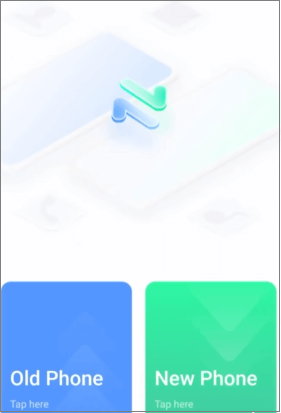
Шаг 3. Выберите данные, которые вы хотите перенести (например, контакты, сообщения, приложения), начните передачу и дождитесь завершения процесса.
Плюсы:
Минусы:
Если вы передаете всего несколько файлов, Bluetooth — отличный вариант. Для этого не требуются никакие кабели или приложения, но недостатком является то, что скорость передачи может быть низкой, особенно для больших файлов.
Как перенести данные с Infinix на Infinix по Bluetooth?
Шаг 1. Включите Bluetooth на обоих телефонах Infinix.

Шаг 2. Выполните сопряжение устройств, выбрав старый телефон в настройках Bluetooth нового.
Шаг 3. На старом телефоне выберите файлы, которые хотите передать (например, фотографии, документы), и выберите отправку через Bluetooth.
Шаг 4. Примите входящий перевод на новом телефоне.
Плюсы:
Минусы:
Этот метод предполагает использование вашего компьютера в качестве посредника, что является одним из традиционных и часто используемых способов передачи данных между телефонами Android . Это простой подход, идеально подходящий для передачи мультимедийных файлов, таких как фотографии, видео и музыка, хотя он ограничен этими типами данных.
Шаг 1. Подключите оба телефона Infinix к компьютеру с помощью USB-кабелей.
Шаг 2. На старом телефоне выберите файлы (например, фотографии, видео), которые вы хотите перенести.
Шаг 3. Откройте файловый менеджер на своем компьютере и перетащите данные со старого телефона на новый.

Шаг 4. После завершения передачи безопасно извлеките оба телефона.
Плюсы:
Минусы:
Если в обоих телефонах Infinix есть SD-карта, вы можете легко переместить данные, скопировав файлы на SD-карту и затем вставив ее в новый телефон.
Действия по переносу данных из Infinix в Infinix через SD-карту:
Шаг 1. Вставьте SD-карту в старый телефон Infinix и переместите на карту данные, которые хотите перенести.

Шаг 2. Извлеките SD-карту и вставьте ее в новый телефон Infinix.
Шаг 3. Получите доступ к SD-карте на новом телефоне и скопируйте данные во внутреннюю память телефона.
Плюсы:
Минусы:
Перенос данных между телефонами Infinix можно выполнить несколькими способами, в зависимости от ваших потребностей и типа данных, которые вы хотите перенести.
Независимо от того, какой метод вы выберете, обязательно заранее сделайте резервную копию важных данных, чтобы избежать потерь. Наслаждайтесь своим новым телефоном Infinix.
Похожие статьи:
Как перенести файлы с Infinix на ПК [6 лучших решений]
Как перенести заметки с Android на Android [очень просто]
Как переключать телефоны Android без проблем? 5 лучших решений
Как перенести музыку с Android на Android [просто и полезно]





